php小编新一为您介绍解决Windows 11打开图片闪退问题的方法。近期,一些用户反馈在Windows 11系统中打开图片时出现闪退的情况,给用户带来了困扰。为了帮助大家解决这个问题,我们整理了一些常见的解决方法,希望能够帮助到遇到此问题的用户。接下来,让我们一起来看看如何解决Win11打开图片闪退的问题。

1、打开左下【开始菜单栏】,点击【Windows PowerShell(管理员)】
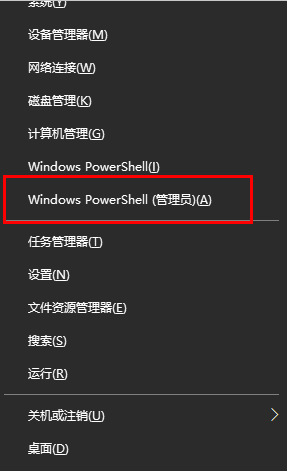
2、在【终端】界面输入一下代码并运行【Get-AppxPackage -AllUsers| Foreach {Add-AppxPackage -DisableDevelopmentMode -Register “$($_.InstallLocation)AppXManifest. ”}】
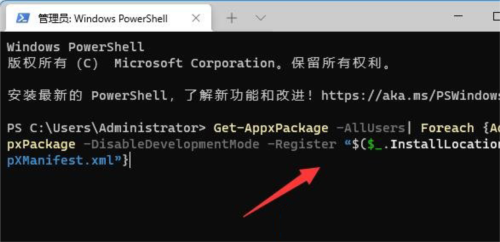
如果以上方法不行,我们还可以试试停止备份,打开“onedrive”,依次进入“设置”-“备份”-“管理备份”,找到“图片备份功能”,点击停止即可。以上就是我给大家带来的win11打开图片闪退的解决方法,希望能帮到大家。
分享至:喜欢我就点我0标签: win11以上是win11打开图片闪退 打不开解决方法的详细内容。更多信息请关注PHP中文网其他相关文章!




